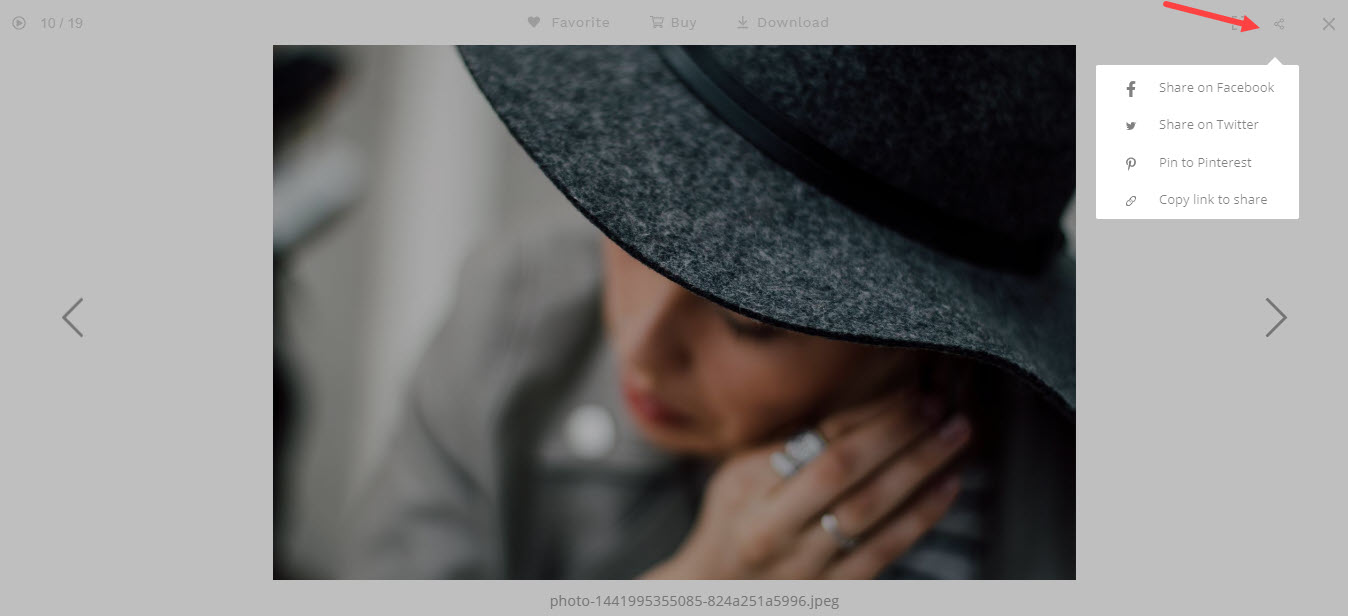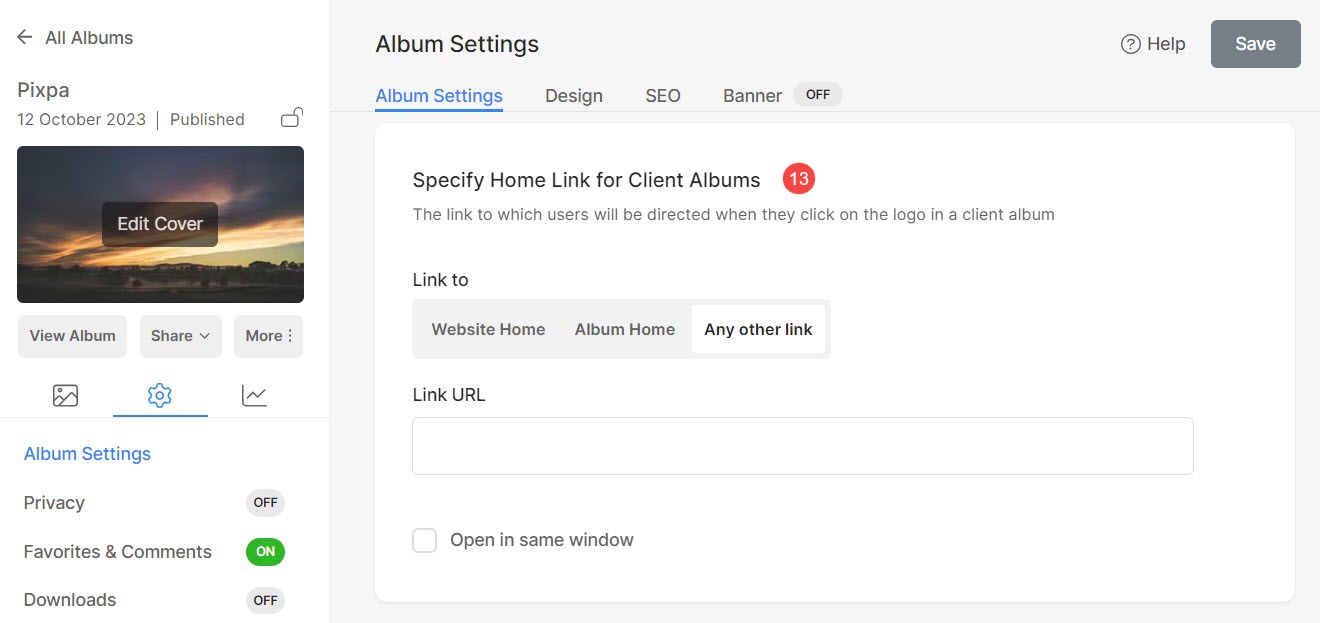An Album är en grupp gallerier som du kan dela med vem som helst offentligt eller privat.
När du har skapade ett album i Client Galleries är nästa steg att hantera dess inställningar. Du kan hantera albumtitel, synlighet, utgångsdatum, omslagsbild, SEO-metadata och många andra albuminställningar.
I den här artikeln:
Följ dessa steg för att komma åt albuminställningarna:
- Från Dashboard av studio, klicka på Klientgallerier (1).
- Du kommer att se listan över album. Klicka på tre prickar (2) bredvid namnet på albumet som du vill redigera.
- En popup kommer att visas. Klicka på Albuminställningar (3).
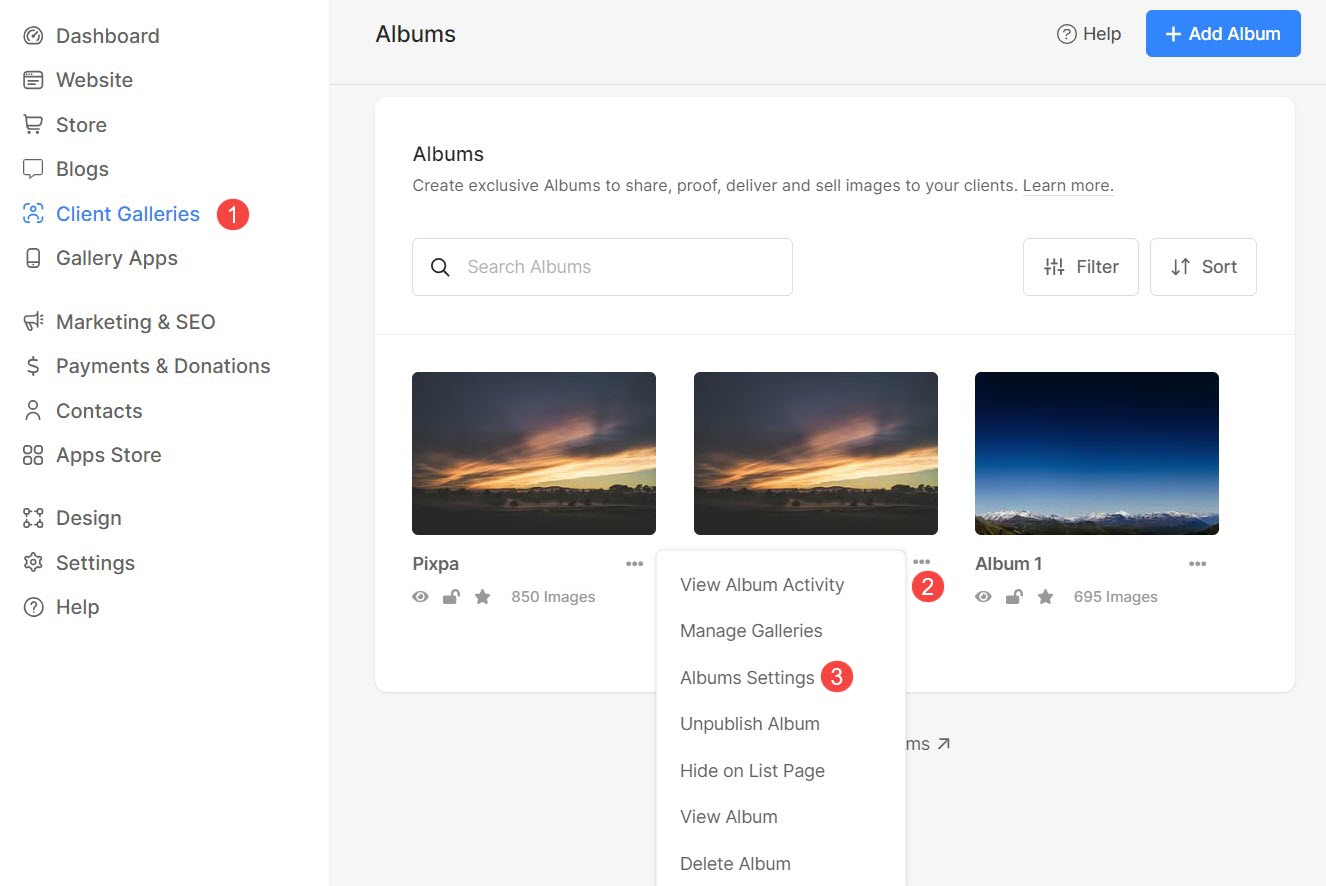
Om du är inne i ett album kan du navigera till dess inställningar genom att följa dessa steg:
- Klicka på Inställningar (1) ikonen och sedan på Albuminställningar (2).
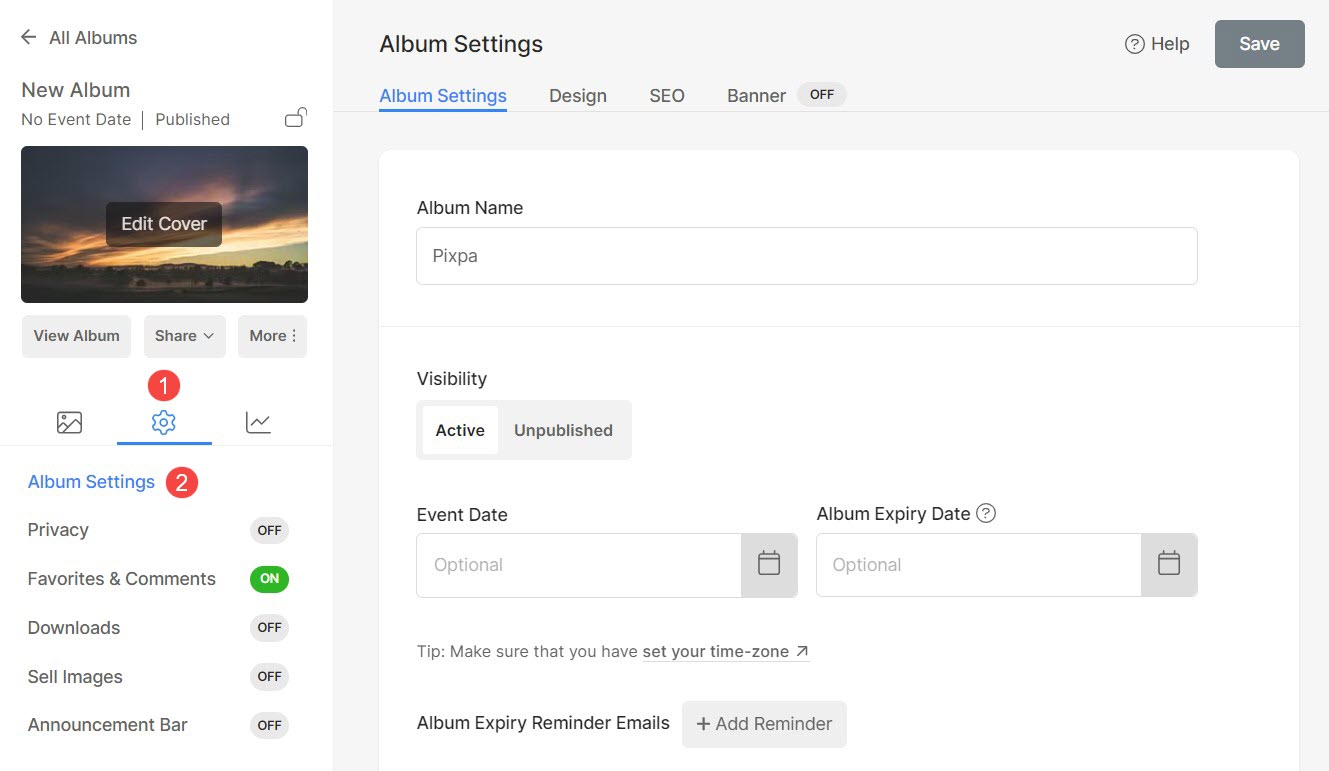
På Album Inställningar sida kan du hantera: (Se skärmdump nedan)
- Albumnamn – Du kan ändra albumnamnet om det behövs.
- Sikt – Du kan göra albumet Aktiva or Opublicerad.
När du avpublicerar ett album kan dina besökare inte komma in i det. Den visas som utgången när någon ser den.
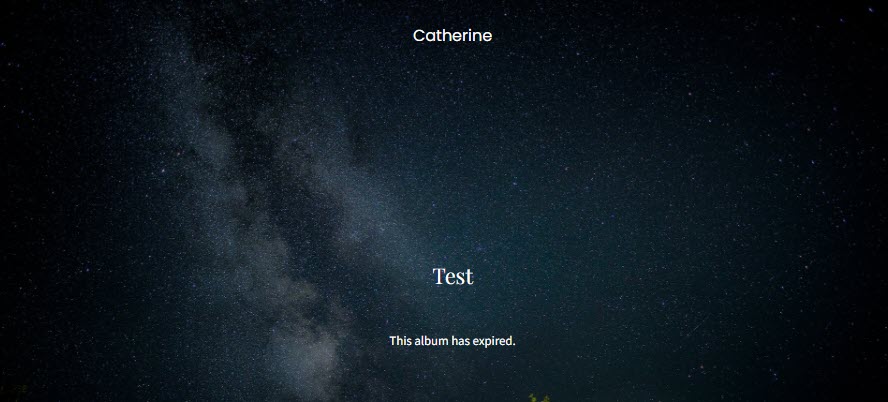
- Händelse Datum – Lägg till ett albumhändelsedatum (valfritt).
- Albumets utgångsdatum – Lägg till ett utgångsdatum (valfritt) för albumet. Efter det specifika datumet kommer albumet inte längre att vara tillgängligt.
- E-postmeddelanden om påminnelse om albumets utgång – Ställ in påminnelser om e-postmeddelanden som skickas till dina kunder.
- Lägg till påminnelse – Klicka på den här knappen för att lägga till ett påminnelsemail. Du kan bara lägga till en påminnelse om du har angett albumets utgångsdatum.
- utsikt Påminnelser – Klicka på den här knappen för att se alla påminnelser som skickats.
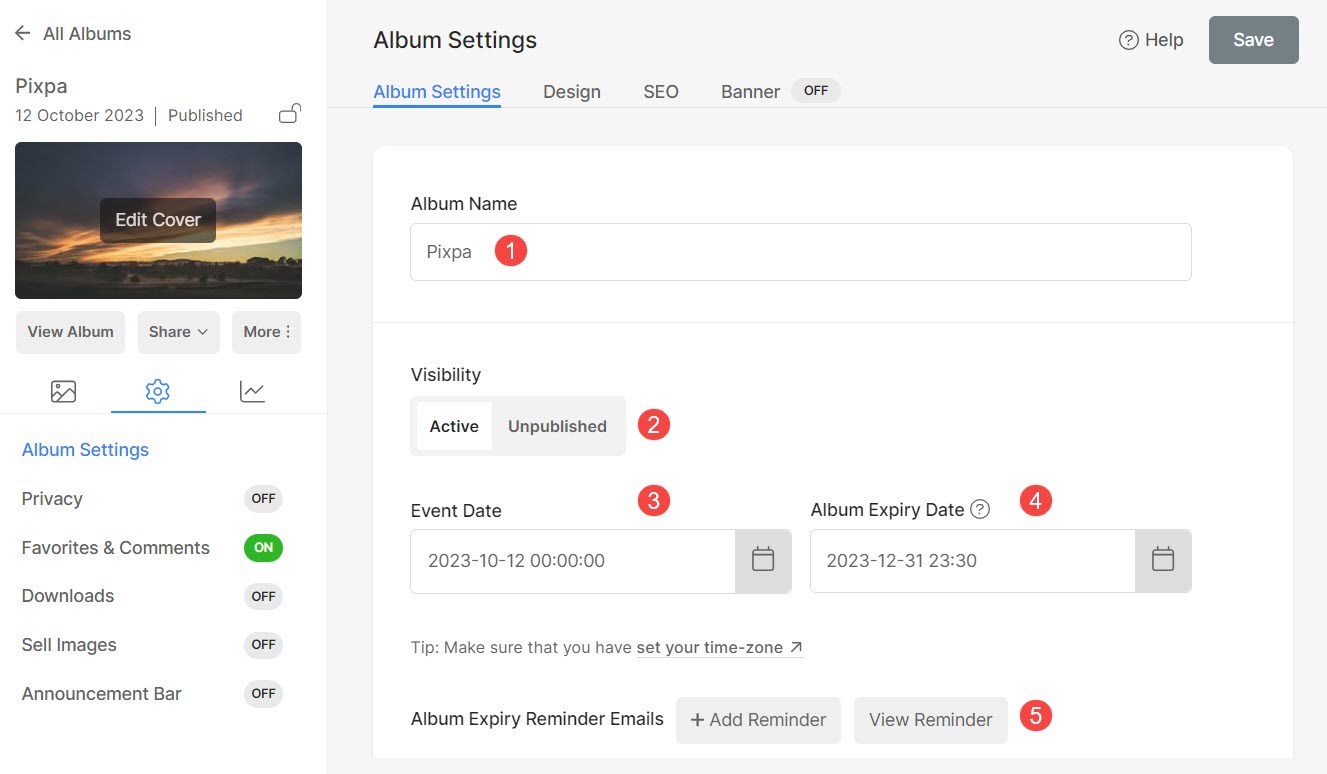
- Inkludera i albumlistningssidan – Välj det här alternativet för att inkludera just detta album i Albumlistningssida.
- Show Fotograf info till dina kunder. Du kan specificera denna information på Mitt Konto sida.
- aktivera sociala medier delning av ditt album.
- aktivera filtrering efter taggar på albumsidan.
- Visa filnamn – Markera det här alternativet för att visa filnamnet under bilden i ljusbordsläget.
- aktivera bild Sök ikon/ruta på ditt album. De bildfilnamn eller nyckelord kan användas för sökning.
- Tags – Ange taggarna för just detta album.
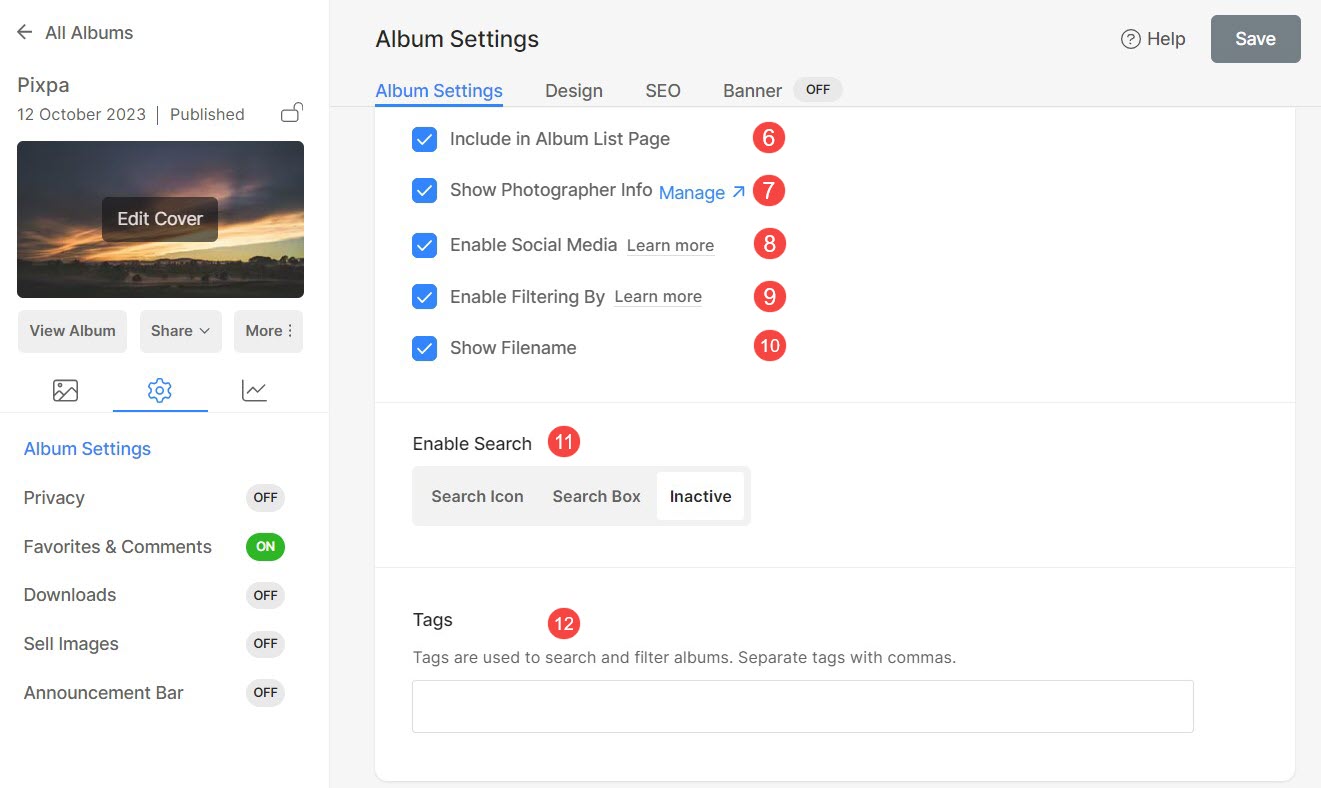
- Ange hemlänk för klientalbum – Ange länken som användare kommer att hänvisas till när de klickar på logotypen i ett album.
Du kan länka den till din hemsidas hemsida, albumhemsida eller ange någon annan länk.
Du kan välja att öppna länken i samma fönster eller ett nytt.
- SEO-data - Ange SEO metadata för detta album. Det kommer att åsidosätta webbplatsens huvudsakliga SEO-data som anges i avsnittet med webbplatsinställningar.
- Förhandsgranskning av Googles sökresultat visar hur albumdetaljerna kommer att spegla vid en google-sökning.
- Sidans URL – Hantera URL:en för det här albumet.
- Page Title -
- Sidbeskrivning -
- Dölj den här sidan från sökmotorer om du inte vill att ditt album ska indexeras.
- Radera detta album.
- Designa - Styr hur du visar dina gallerier i albumet.
- Baner – Används för att visa en banner i full bredd på toppen eller botten av albumet.
- Save alla ändringar gjorda.
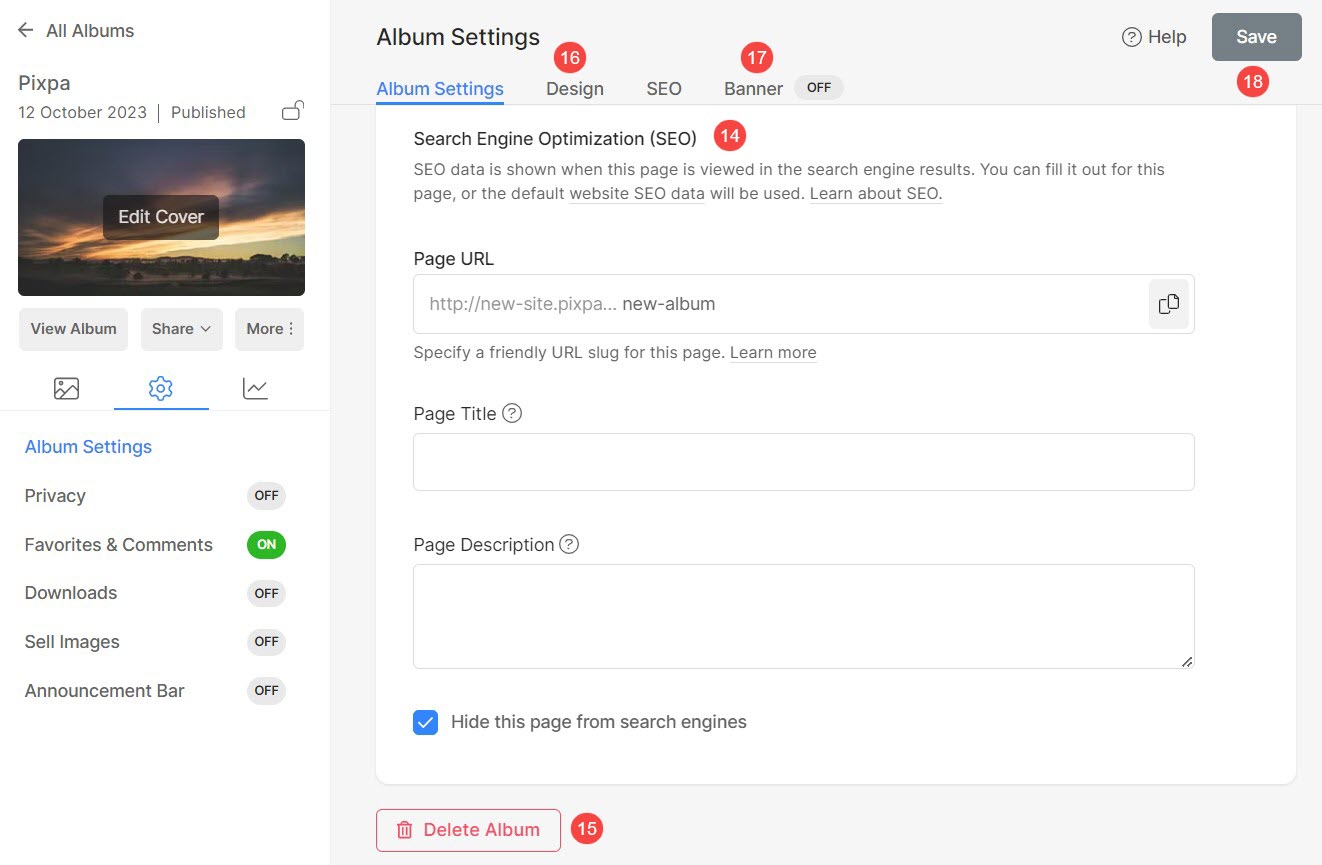
Delning av sociala medier
Genom att aktivera delning för ett klientalbum kan besökarna dela albumet, gallerierna och bilderna på sociala medieplattformar.
Du kan aktivera delning på sociala medier på vilket album som helst.
Följ dessa steg för att aktivera delning av ett album:
- I Album Inställningar (1), skulle du se delning av sociala medier alternativ på höger sida (2).
- Välj det.
- Slå Save knappen för att spara ändringarna. Det är allt.
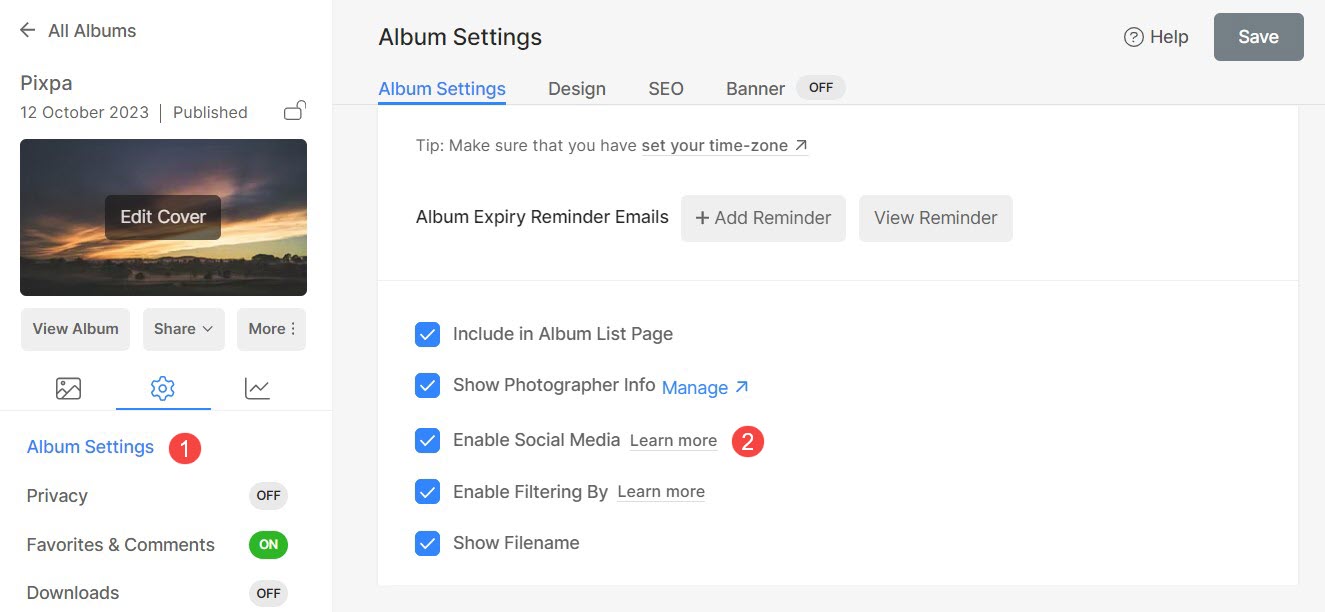
Förhandsvisning
Så här kommer du att se delningslänkarna på enskilda bilder av klientalbum.
Kolla in demoalbum i aktion här.